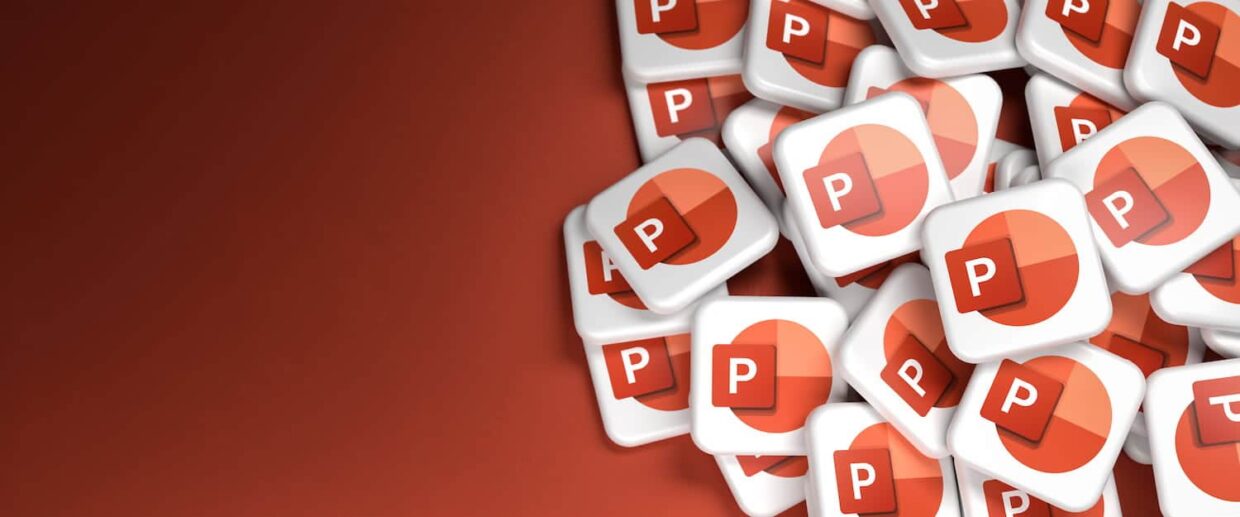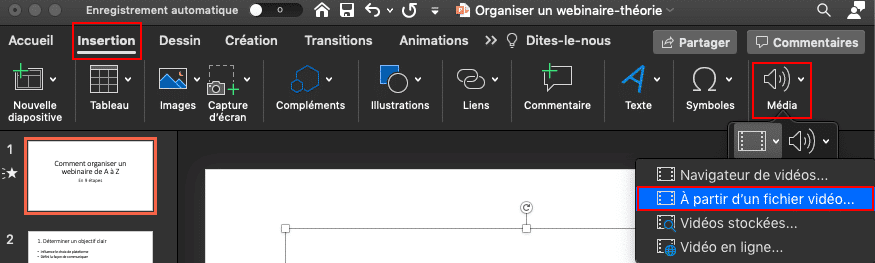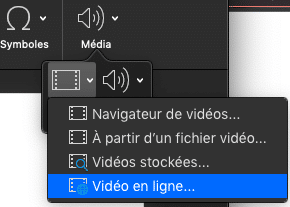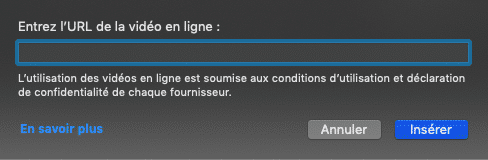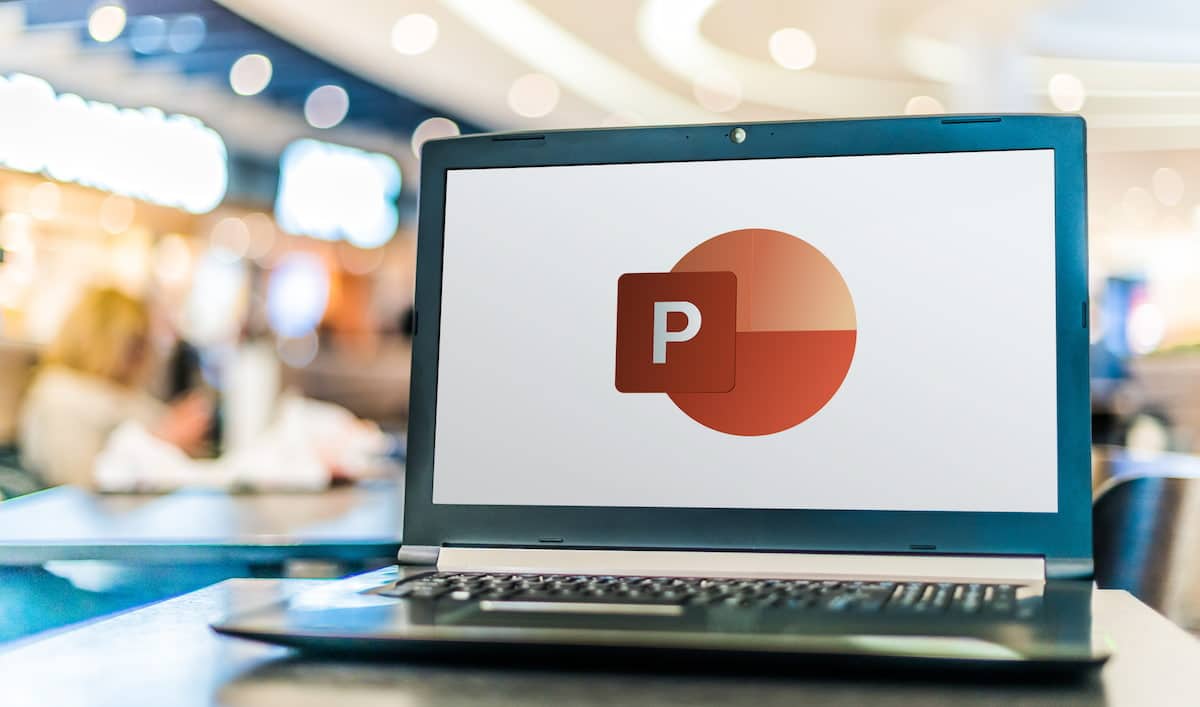À l’heure actuelle, une présentation PowerPoint basique ne fait plus trop d’effet. Il faut chercher à être ORIGINAL et PASSIONNANT ! Afin d’animer au mieux une présentation, il est donc judicieux d’insérer des animations, des images, ou encore des vidéos. Une vidéo peut vous permettre de mettre en scène ce que vous ne pouvez pas expliquer, et ce, de manière ludique. Il est prouvé qu’une vidéo suscite beaucoup plus d’engagement de votre public cible et que cela aide à retenir les informations exposées. Alors n’hésitez plus, et insérez un maximum de vidéos dans vos présentations !! Nous allons vous exposer dans cet article les différentes étapes afin d’incorporer une vidéo dans une diapositive PowerPoint.
Comment insérer une vidéo incorporée dans un PowerPoint ?
Tout d’abord, pour insérer une vidéo dans votre PowerPoint, c’est-à-dire obtenir la vidéo directement dans vos slides et pouvoir la lire facilement, c’est très simple. Commencez par cliquer sur la diapositive sur laquelle vous voulez insérer votre vidéo. Rendez-vous dans l’onglet « Insertion ». En haut à droite, cliquez sur « Média » et ensuite sur « Vidéo ». Sélectionnez « À partir d’un fichier vidéo ».
Sélectionnez alors le fichier vidéo dans votre ordinateur. Votre vidéo apparaitra ensuite simplement sur votre slide.
Lecture de la vidéo
Une barre d’outils, se trouvant en dessous de votre vidéo, vous permet de sélectionner les boutons Play et Pause. Une barre de progression est également disponible afin de pouvoir avancer ou reculer dans la vidéo. Sur la barre d’outils se trouve également un minuteur et une option de contrôle du volume. Lors de votre présentation, votre vidéo sera lue si vous cliquez dessus. Cependant, vous pouvez modifier le mode de lecture.
Pour cela, rendez-vous dans l’onglet « Outils de lecture » dans la partie « Démarrer ». Vous pourrez alors sélectionner une des trois options.
- La première, « Au clic dans la séquence », signifie que la vidéo se lancera lorsque vous cliquez n’importe où sur la diapositive.
- La seconde, « Automatiquement », signifie que votre vidéo démarrera automatiquement lorsque vous arriverez sur cette diapositive.
- Finalement, la troisième option « Au clic » signifie que la vidéo ne démarre que lorsque vous cliquez dessus.
NB : sachez que si vous travaillez sur Mac, il est également possible d’insérer une vidéo à partir de votre galerie Photo Booth, ce qui est judicieux si vous voulez insérer rapidement une de vos vidéos.
Attention cependant ! L’insertion d’une vidéo incorporée augmente fortement la taille de votre présentation PowerPoint.
Comment insérer un lien vers une vidéo web dans un PowerPoint ?
Si vous souhaitez que votre présentation soit plus légère, vous pouvez insérer un lien vers un fichier vidéo. Pour cela, commencez par rechercher sur le web la vidéo que vous souhaitez incorporer à votre PowerPoint, et copiez son URL. Rendez-vous ensuite dans l’onglet « Insertion » puis « Média » et sélectionnez l’icône « Vidéo ». Cliquez ensuite sur « Vidéo en ligne ».
Collez ensuite votre URL dans la barre prévue à cet effet, et cliquez sur « Insérer ».
C’est tout ce que vous devez savoir pour pouvoir insérer facilement une vidéo dans votre diaporama ! Pour en savoir encore plus, rendez-vous sur https://qualitytraining.be/formations/ et découvrez toutes nos formations en bureautique adaptées à vos besoins !